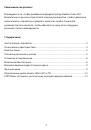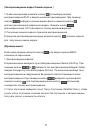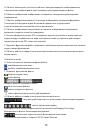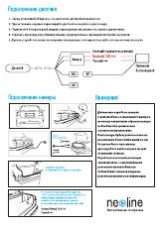13
19. Язык: здесь Вы можете задать язык интерфейса.
В экранном меню выберите пункт Язык (Language) и далее выберите пункт
Традиционный Китайский (Traditional Chinese), Упрощенный Китайский
(Simplify Chinese), Английский (English) или Русский (Russian)..
20. Удалить Файл: удаление существующего файла.
В экранном меню выберите пункт Удаление Файла (File Deleting) и при
помощи кнопок и выберите тип файла Видео (Video), Авария
(Emergency) или Фотография (Picture). После выбора типа файла на экране
отобразится список файлов. При помощи кнопок выберите
файл, который Вы хотите удалить, и кнопкой подтвердите свой выбор.
После подтверждения Вы можете выбрать пункт Удалить Один Файл
(Delete One) или Удалить Все (Delete All) и далее снова нажать кнопку
для подтверждения выбора. Для возврата к предыдущему экрану нажмите
кнопку .
1. Подключение при помощи кабеля USB
Neoline Cubex V50 можно подключить к Вашему ПК при помощи USB кабеля.
После подключения кабеля Ваш ПК обнаружит новое устройство. Откройте
средство просмотра Windows (Windows Explorer) для просмотра файлов,
имеющихся на карте памяти Neoline Cubex V50 (при подключенном к ПК
USB кабеле на экране Neoline Cubex V50 будет отображаться надпись
Подключение через USB… (USB connecting… )).
2. Подключение при помощи картридера
Выключите устройство и извлеките карту памяти. Вставьте карту
в картридер. Ваш ПК обнаружит новое устройство. Откройте средство
просмотра Windows (Windows Explorer) для просмотра файлов, имеющихся
на карте памяти Neoline Cubex V50.
[ Подключение карты памяти (Micro SD) к ПК]